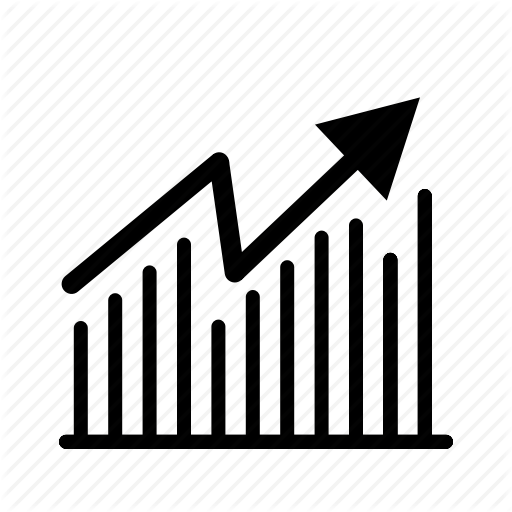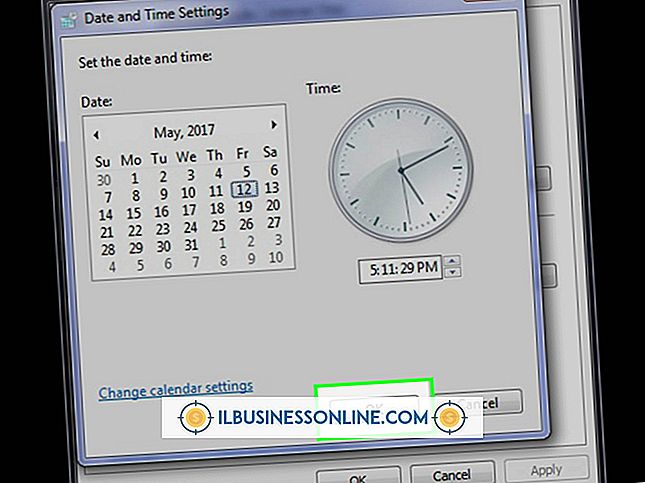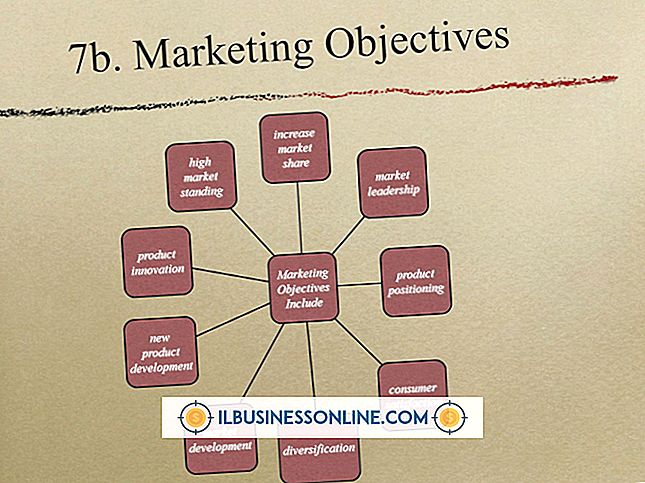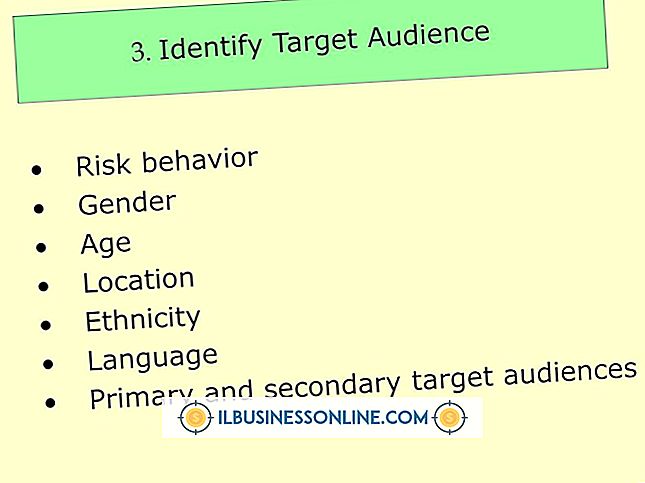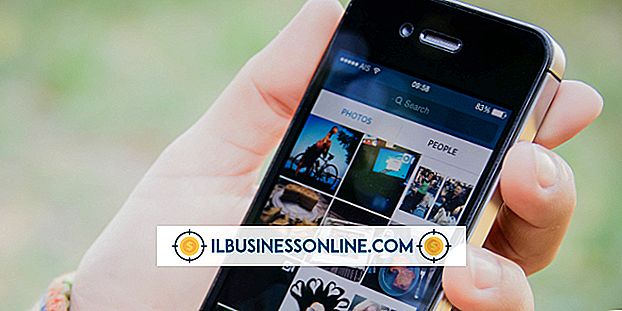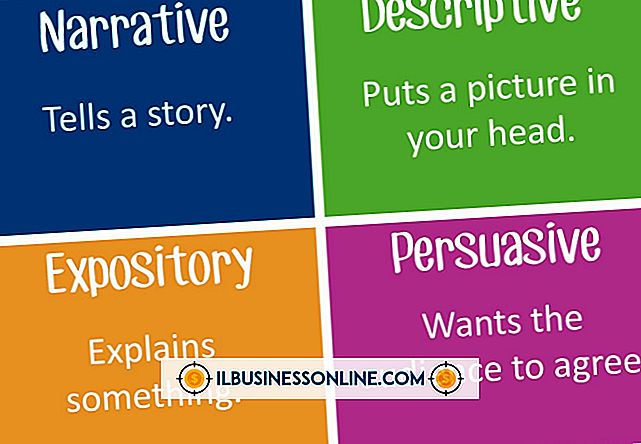วิธีการฟอร์แมท USB Bad Sectors

เมื่อทำงานกับไดรฟ์ USB ในธุรกิจขนาดเล็กของคุณส่วนหนึ่งส่วนหรือมากกว่านั้นอาจไม่สามารถอ่านได้เนื่องจากความเสียหายถาวร แม้ว่าระบบปฏิบัติการ Windows 7 จะไม่สามารถเข้าถึงบางส่วนไดรฟ์ USB อาจยังทำงานได้อย่างสมบูรณ์ คุณสามารถลองแก้ไขเซกเตอร์เสียและฟอร์แมตไดรฟ์ USB หากภาคไม่เสียหายอย่างถาวรไดรฟ์ของคุณจะดีเหมือนใหม่ ข้อมูลทั้งหมดในไดรฟ์ USB ของคุณจะสูญหายระหว่างการฟอร์แมตดังนั้นสำรองข้อมูลไว้ก่อน
1
เชื่อมต่อไดรฟ์ USB เข้ากับคอมพิวเตอร์ของคุณและ Windows 7 ตรวจพบว่าเป็นอุปกรณ์จัดเก็บข้อมูลภายนอกและกำหนดไดรฟ์ให้กับมัน
2
คลิกที่ลูกโลก Windows ที่มุมซ้ายล่างของหน้าจอและคลิก "คอมพิวเตอร์" เพื่อเปิดตัวจัดการไฟล์เริ่มต้น
3
คลิกขวาที่ไดรฟ์ Windows ที่กำหนดให้กับไดรฟ์ USB ของคุณแล้วเลือก "Properties" เพื่อเปิดหน้าต่าง Properties
4
คลิกแท็บ "เครื่องมือ" ในหน้าต่างคุณสมบัติเพื่อสลับไปยัง
5
คลิกปุ่ม "ตรวจสอบตอนนี้" ในส่วนการตรวจสอบข้อผิดพลาดเพื่อเปิดหน้าต่างตรวจสอบดิสก์
6
วางเครื่องหมายถูกไว้ด้านหน้าตัวเลือก "แก้ไขข้อผิดพลาดของระบบไฟล์โดยอัตโนมัติ" และ "สแกนหาและพยายามกู้คืนเซกเตอร์เสีย"
7
คลิก "เริ่ม" เพื่อเริ่มการตรวจสอบและแก้ไขเซกเตอร์เสีย ตรวจพบและแก้ไขเซกเตอร์ที่ไม่ดีทั้งหมด
8
คลิกขวาที่ไดรฟ์ USB และเลือก "Format" เพื่อเปิดใช้ Format Utility
9
ลบเครื่องหมายถูกออกจากตัวเลือกการฟอร์แมตแบบด่วนถ้ามีเพื่อให้แน่ใจว่าไดรฟ์ USB ของคุณถูกลบอย่างสมบูรณ์
10
คลิก "เริ่ม" เพื่อเริ่มการฟอร์แมตไดรฟ์และคลิก "ตกลง" เพื่อยืนยันการดำเนินการ
11
คลิก "ตกลง" เมื่อได้รับแจ้งว่ารูปแบบเสร็จสมบูรณ์